Jak szybko wsadowo zmieniać rozmiar wielu zdjęć za pomocą ImageMagick

Uwaga: Ten samouczek obejmuje zmianę rozmiaru obrazów wMicrosoft Windows, instrukcje mogą się różnić w przypadku wielu innych systemów operacyjnych, w których działa ImageMagick. Może być konieczne zalogowanie się jako administrator, aby poprawnie zainstalować ImageMagick.
Aby to ułatwić, zanim zaczniemy, musisz umieścić wszystkie zdjęcia, których rozmiar chcesz zmienić, w jednym folderze w Twoim komputerze.
Krok 1 - Pobierz
Odwiedź stronę pobierania ImageMagick * i pobierz instalator, który pasuje do twojego systemu operacyjnego. Jeśli nie masz pewności, którego użyć, po prostu chwyć górny (Win32 Dynamic przy 16 bitach na piksel).
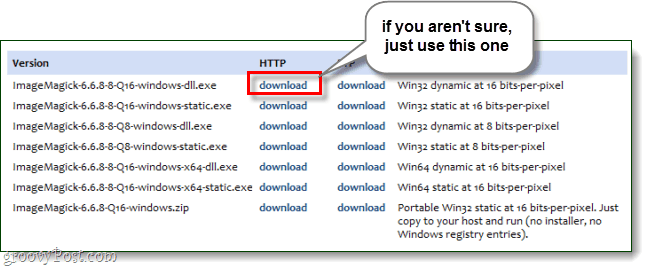
Krok 2
Instalacja jest prosta, po prostu Kliknij Kolejny kilka razy.
</p>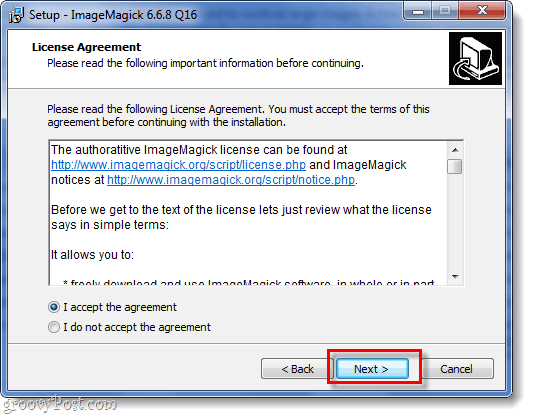
Podczas instalacji możesz usunąć ikonę pulpitu, jeśli chcesz, i dodać inne - po prostu upewnij się Dodaj katalog aplikacji do ścieżki systemowej pozostaje zaznaczone! Dzięki temu polecenie cmd w systemie Windows rozpoznaje polecenia ImageMagick.
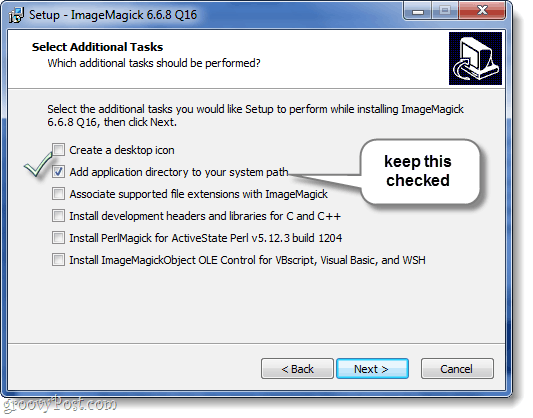
Po zakończeniu instalacji czas otworzyć polecenie cmd.
Krok 3
Kliknij okna Kula menu Start i wtedy Rodzaj cmd w polu wyszukiwania i naciśnij Wchodzić.
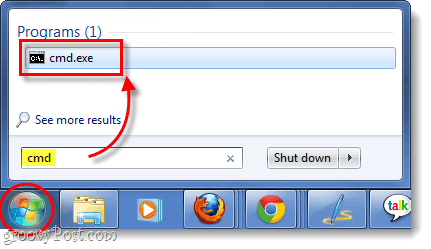
Krok 4
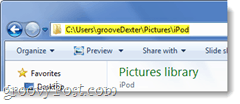
Aby to zrobić, użyj Płyta CD polecenie (zmień katalog). Prostym sposobem na uzyskanie prawidłowej ścieżki folderu jest po prostu skopiowanie jej z paska adresu podczas przeglądania folderu w Eksploratorze. Możesz wtedy Kliknij prawym przyciskiem myszy w wierszu polecenia cmd do Pasta to w.
Wszystko, co musisz zrobić, to wpisać Płyta CD ścieżkę foldera. Na przykład jest folder pełen zdjęć, których rozmiar chcę zmienić cd C: UsersgrooveDexterPicturesiPod.
</p>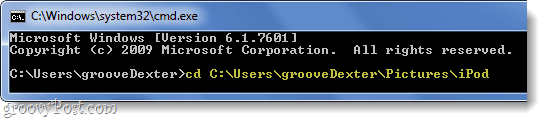
Krok 5
Teraz, gdy jesteśmy w odpowiednim folderze, musimy tylko wpisać poprawne polecenie ImageMagick.
Aby zmienić rozmiar, użyj następującego polecenia:
convert –resize 800x800 *.jpgMożesz dostosować kilka różnych części tego polecenia do swoich potrzeb.
- 800 × 800 - To jest twoja maksymalna szerokośćxwysokość w pikselach. Twoje zdjęcie zachowa swoje proporcje, ale zawsze będzie zmniejszane do mniejszych niż podane liczby.
- * .jpg - Jeśli masz zdjęcia w formacie PNG, GIF lub innym formacie, musisz to zmienić, aby pasowało do rozszerzenia pliku zdjęcia.
- konwertować - Polecenie konwersji jest konieczne i będziestwórz kopię swoich zdjęć; zamiast nadpisywać je. Jeśli chcesz bezpośrednio manipulować zdjęciami bez tworzenia kopii, zmień opcję Konwertuj na mogrify. Więcej poleceń ImageMagick można znaleźć tutaj.
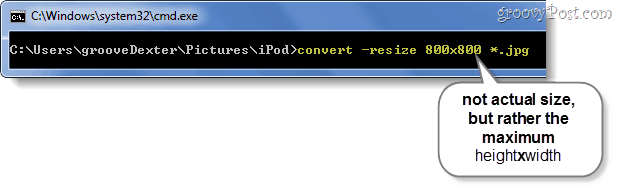
Gotowe!
Jeśli użyjesz polecenia konwersji, zmienisz rozmiar kopii swoich zdjęć, a jeśli użyjesz mogrify, Twoje zdjęcia zostaną bezpośrednio zmieniono rozmiar. Teraz wszystkie Twoje zdjęcia powinny mieć rozmiar mniejszy niż 800 × 800 (lub inny określony przez Ciebie rozmiar), abyś mógł je łatwo przesyłać i udostępniać. Wiemy jednak, że prawdopodobnie potrzebowałeś tego do przesyłania nieograniczonej liczby zdjęć do Picasy. ;)
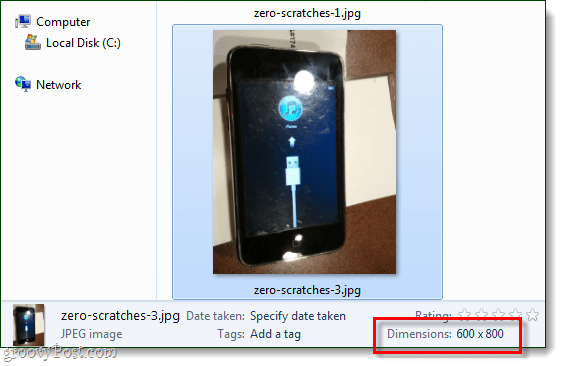










zostaw komentarz